Menus et boutons de l’application eactivity -1-2, Menus et boutons de l’application eactivity – Casio ClassPad 300 Manuel d'utilisation
Page 462
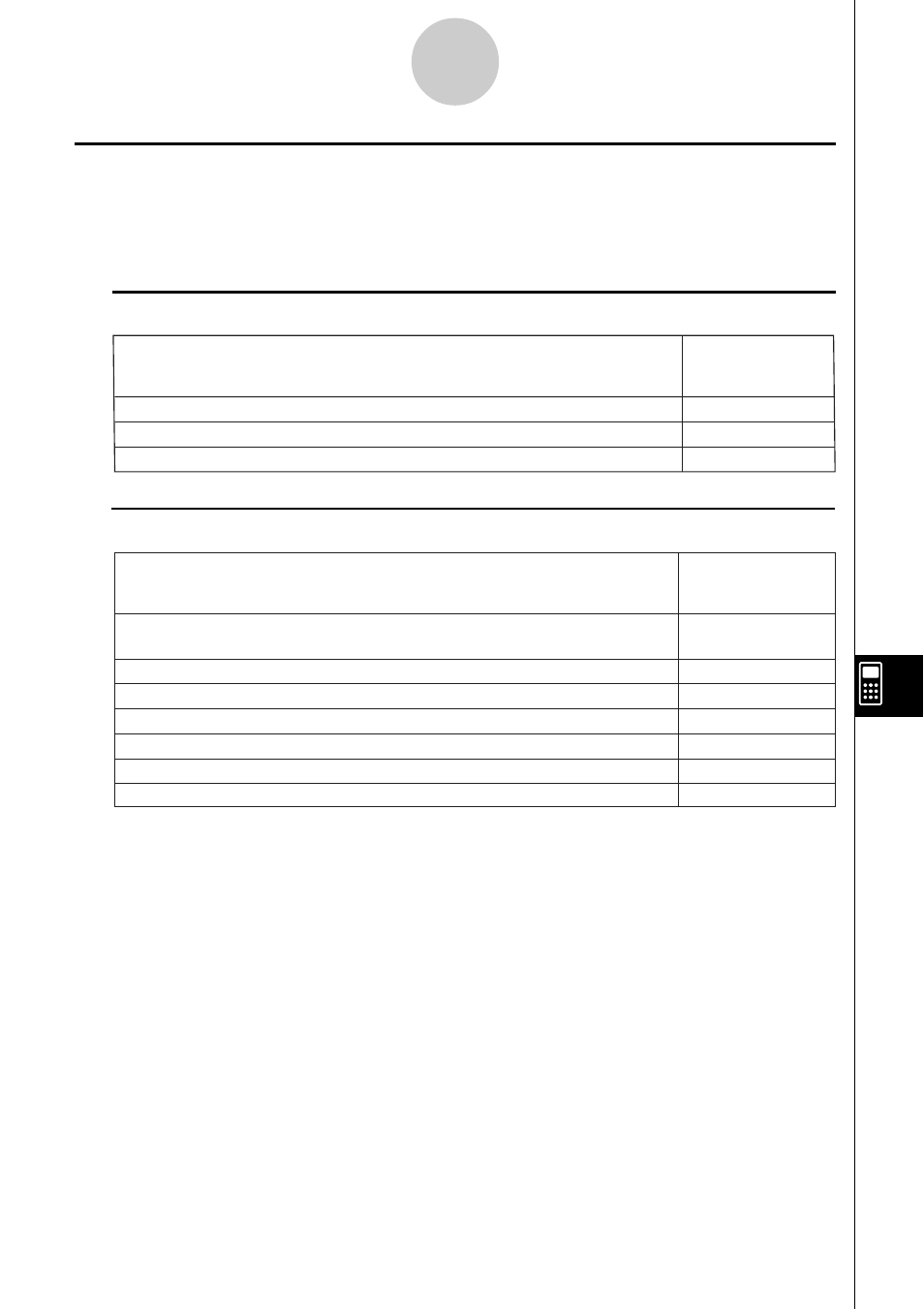
20030101
Menus et boutons de l’application eActivity
Les opérations pouvant être effectuées à l’aide des menus et des boutons de la barre
d’outils de l’application eActivity sont expliquées dans ce qui suit.
• Pour le détail sur le menu
O, voir « Emploi du menu O » à la page 1-5-4.
k Menu File
10-1-2
Aperçu de l’application eActivity
k Menu Edit
New
Open
Save
Sélectionnez cet
élément du
menu [File] :
Pour :
Commencer une nouvelle eActivity
Ouvrir une eActivity existante
Sauvegarder l’eActivity actuelle dans un fichier
Undo/Redo
Cut
Copy
Coller le contenu du presse-papier sur l’écran
Paste
Sélectionner toutes les lignes et tous les bandeaux affichés
Select All
Delete Line
Vider la fenêtre eActivity
Clear All
Sélectionnez cet
élément du
menu [Edit] :
Pour :
Annuler la dernière opération ou restituer l’opération qui vient
d’être annulée
Couper la chaîne sélectionnée et la mettre dans le presse-papier
Copier la chaîne sélectionnée et la mettre dans le presse-papier
Supprimer le contenu de la ligne où se trouve le curseur